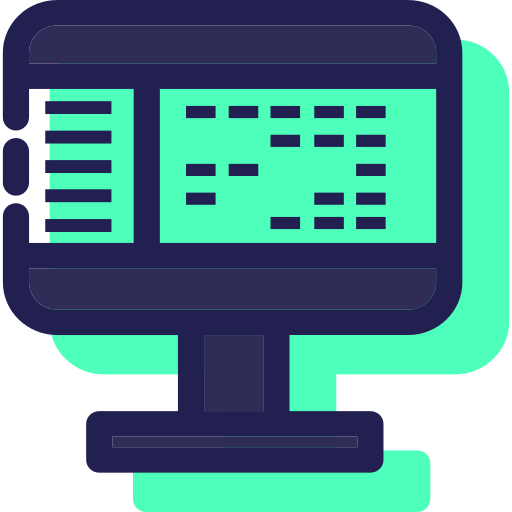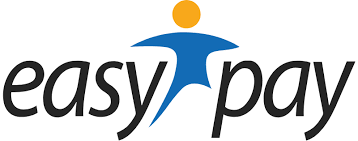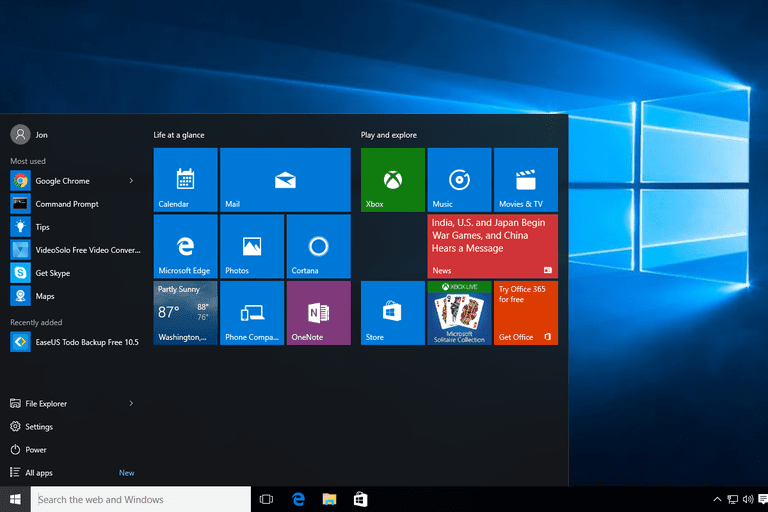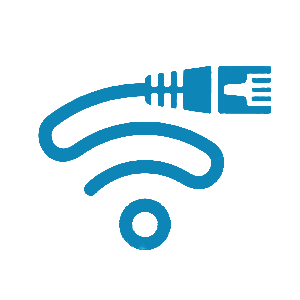Помилка: Ваше з’єднання незахищене
Бувають випадки, коли Ваш ПК відображає вікно, схоже на це
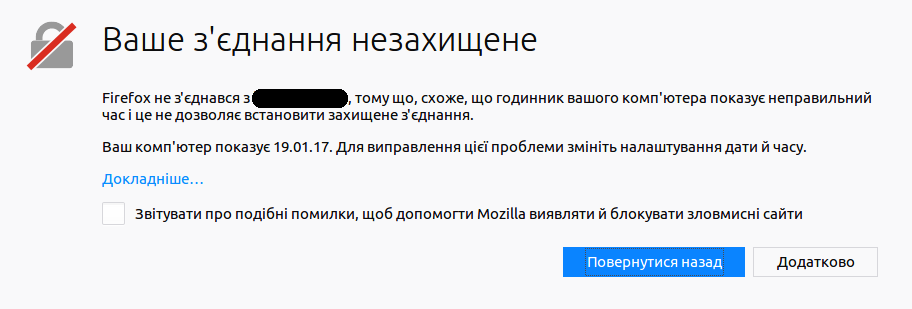
або на це
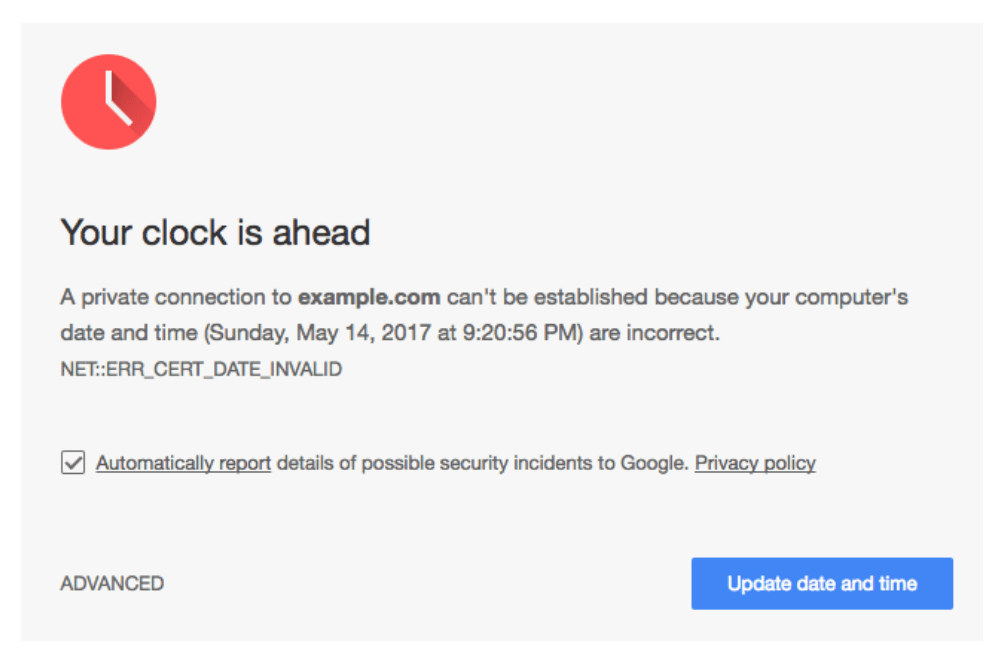
Проблема вказує на те, що у вас неправильно налаштований годинник. Потрібно просто налаштувати його або перевірити дату.
- Натисніть на кнопку Пуск і виберіть “Панель керування”.
- Натисніть “Дата і час”, а потім перейдіть на вкладку “Дата і час”.
- Виберіть поточні дату і час.
- Перейдіть на вкладку “Часовий пояс” та виберіть поточний часовий пояс зі списку (+2:00).
- Для дотримання літнього часу встановіть прапорець “Автоматичний перехід на літній час і назад”.
- Натисніть ОК.
- Натисніть на кнопку Пуск і виберіть “Панель керування”.
- Натисніть “Годинник, мова та регіон” і виберіть “Дата та час”.
- Перейдіть на вкладку “Дата і час”, а потім натисніть “Змінити дату і час”. Введіть пароль, якщо це буде потрібно.
- Виберіть поточні дату і час, а потім натисніть ОК, щоб зберегти зміни.
- Перейдіть на вкладку “Змінити часовий пояс” і виберіть поточний часовий пояс.
- Для дотримання літнього часу встановіть прапорець “Автоматичний перехід на літній час і назад”.
- Натисніть OK, щоб зберегти настройки часового поясу, а потім знову натисніть OK для завершення.
- Натисніть на кнопку Пуск і виберіть “Панель керування”.
- Натисніть “Годинник, мова та регіон” і виберіть “Дата та час”.
- Перейдіть на вкладку “Дата і час”, а потім натисніть “Змінити дату і час”. Введіть пароль, якщо це буде потрібно.
- Виберіть поточні дату і час.
- Перейдіть на вкладку “Змінити часовий пояс” і виберіть поточний часовий пояс.
- Для дотримання літнього часу встановіть прапорець “Автоматичний перехід на літній час і назад”.
- Натисніть “OK”, щоб зберегти настройки часового поясу, а потім знову натисніть “OK” для завершення.
- Натисніть клавіші [Windows] + [D] на клавіатурі для відображення робочого столу Windows 8.
- Наведіть курсор на час в правому нижньому кутку екрану і натисніть праву кнопку миші.
- Виберіть “Установки дати та часу”
- Натисніть на кнопку “Змінити дату і час”.
- Виберіть правильну дату і час на календарі і годиннику.
- Якщо необхідно змінити часовий пояс, натисніть на кнопку “Змінити часовий пояс” і виберіть потрібний варіант.
- Натисніть “OK”, щоб зберегти зміни і вийти.
- Натискаємо на кнопку Пуск, а потім “Параметри”.
- Натискаємо на кнопку “Час і мова”.
- Відключаємо настройку – “Встановити час автоматично”, клікнувши по повзунку, щоб він перейшов у стан “Вимкнути”.
- Натискаємо на кнопку “Змінити”, щоб змінити дату і час.
- Натискаємо на випадні кнопки-списки, поруч з годинами і хвилинами, щоб зі списку вибрати потрібний нам час, а потім натискаємо кнопку «Змінити».
Якщо після кожного включення комп’ютера доводиться налаштовувати час, то спробуйте змінити батарейку системної плати